ps怎么添加字体文件

ps怎么添加字体文件?
先准备好要导入ps中的字体:
推荐:《ps教程》
例如,下载【迷你简中楷】字体,然后该解压文件;
打开文件夹【迷你简中楷】,里面有一个字体文件和字体图片,如图所示:
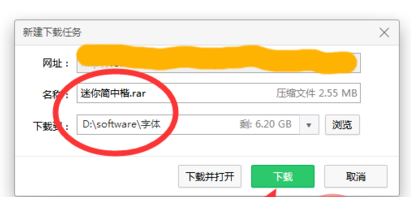
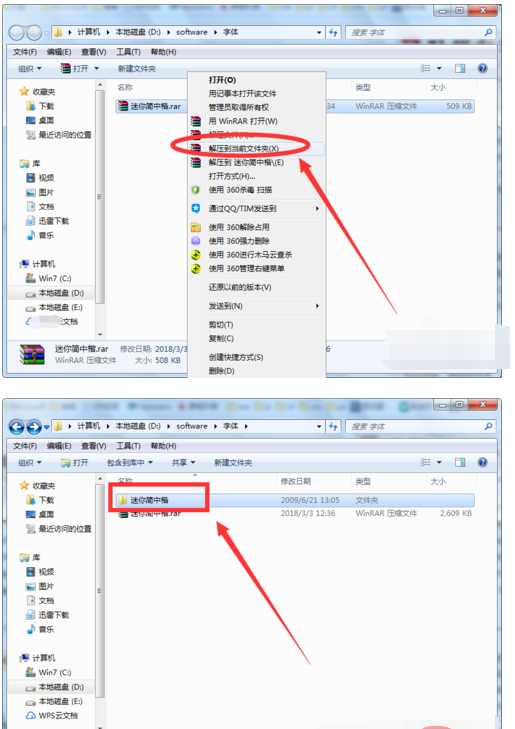
然后打开字体文件,查看到该字体名称,如图所示:
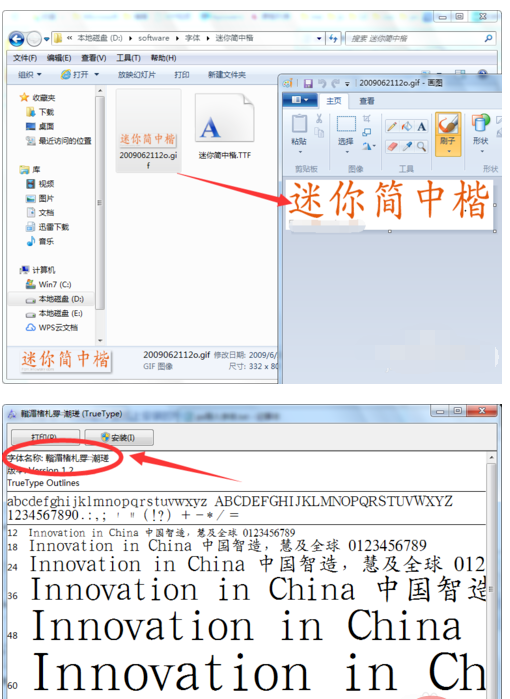
打开【控制面板】,找到【外观和个性化】并点击,如图:
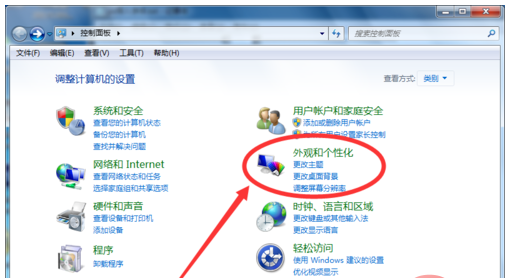
进入【外观和个性化】界面,找到【字体】并点击,如图:
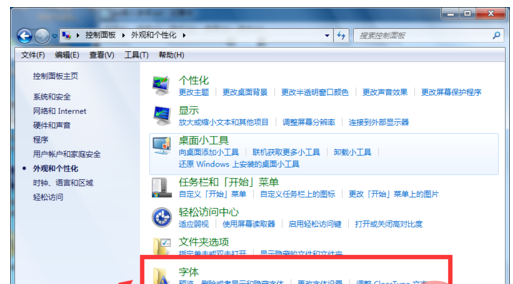
进入了计算机的字体文件夹【Fonts】,然后将准备好的字体文件复制到【Fonts】文件夹下,字体就成功安装到电脑上了,如图所示:
注意:安装字体前,要先把ps软件关闭。
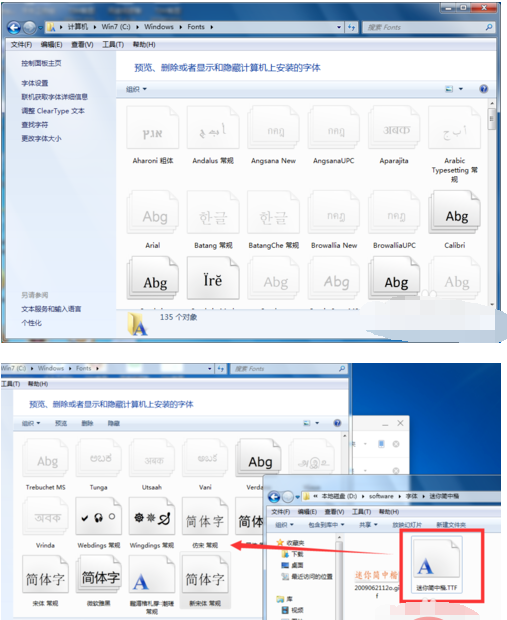
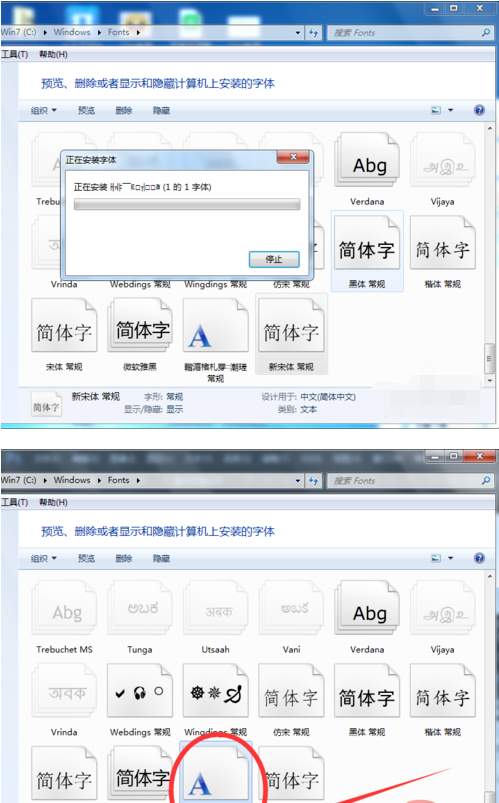
然后打开Photoshop软件,选择【文字工具】,然后在字体设置那里找到上面安装成功字体名称,然后输入文字【迷你简中楷】,对比下载的字体图片,是不是同一种字体,如图:
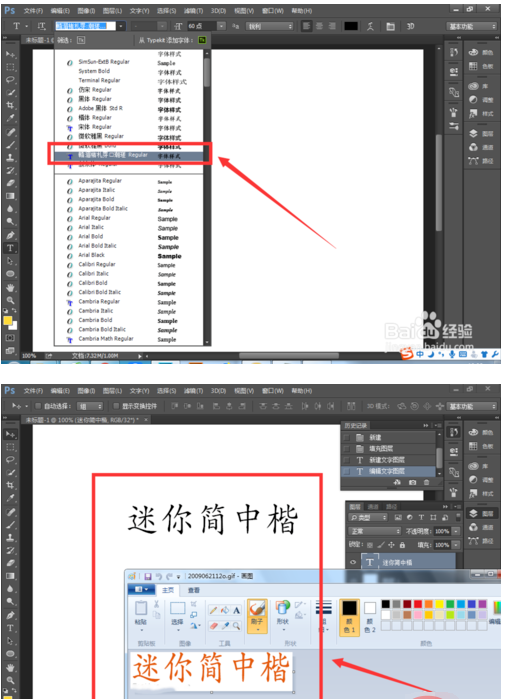
以上就是ps怎么添加字体文件的详细内容,更多请关注其它相关文章!
